
Adăugarea unei legende sau a unui titlu la obiecte în Numbers pe Mac
Puteți adăuga un titlu sau o legendă descriptivă la majoritatea obiectelor, inclusiv la desene, ecuații, imagini, galerii de imagini, filme, forme (fără a include liniile), tabele, casete de text cu opt mânere și diagrame.
Dacă aveți obiecte grupate în foaia dvs. de calcul, puteți, de asemenea, să adăugați o legendă și un titlu care să se aplice întregului grup.
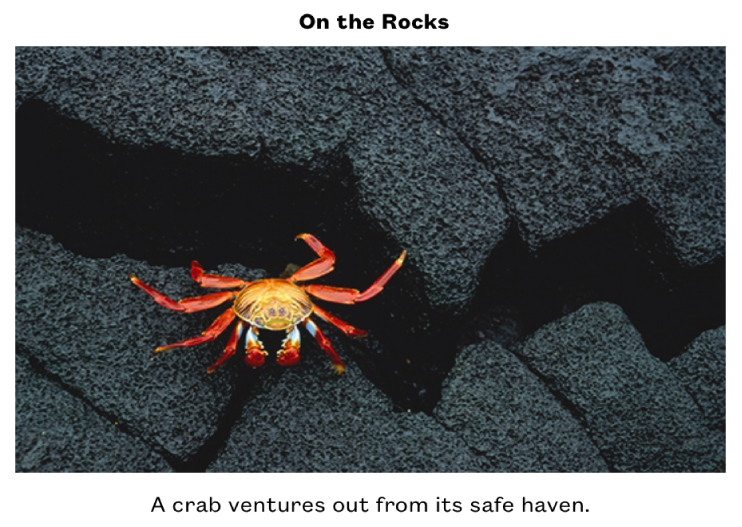
Adăugarea unei legende
Selectați obiectul căruia doriți să îi adăugați o legendă.
În bara laterală Format
 , efectuați una dintre următoarele acțiuni:
, efectuați una dintre următoarele acțiuni:Pentru forme, imagini, filme, casete de text și ecuații: Faceți clic pe fila Stil, apoi selectați caseta de validare de lângă Legendă.
Pentru desene: Faceți clic pe fila Desen, apoi selectați caseta de validare de lângă Legendă.
Pentru tabele: Faceți clic pe fila Tabel, apoi selectați caseta de validare de lângă Legendă.
Pentru diagrame: Faceți clic pe fila Diagramă, apoi selectați caseta de validare de lângă Legendă.
Pentru galerii de imagini: Faceți clic pe fila Galerie, selectați caseta de validare de lângă Legendă, apoi alegeți dacă să includeți o legendă diferită pentru fiecare imagine sau aceeași legendă pentru toate imaginile.
Pentru obiecte grupate: În fila Aranjament, selectați caseta de validare de lângă Legendă.
Faceți clic pe legenda substituentă aflată sub obiect (un contur albastru apare în jurul câmpului legendei pentru a arăta că este selectată), apoi scrieți legenda.

Pentru a schimba fontul, mărimea, stilul sau o altă formatare, selectați legenda (sau selectați obiectul, apoi selectați legenda), apoi efectuați alegerile dvs. în fila Legendă din bara laterală Format
 .
.Pentru a ascunde legenda, deselectați caseta de validare de lângă Legendă.
Dacă reselectați caseta de validare, legenda anterioară reapare.
Adăugarea unui titlu
Selectați obiectul căruia doriți să îi adăugați un titlu.
În bara laterală Format
 , efectuați una dintre următoarele acțiuni:
, efectuați una dintre următoarele acțiuni:Pentru forme, imagini, filme, casete de text și ecuații: Faceți clic pe fila Stil, apoi selectați caseta de validare de lângă Titlu.
Pentru desene: Faceți clic pe fila Desen, apoi selectați caseta de validare de lângă Titlu.
Pentru tabele: Faceți clic pe fila Tabel, apoi selectați caseta de validare de lângă Titlu.
Pentru diagrame: Faceți clic pe fila Diagramă, apoi selectați caseta de validare de lângă Titlu.
Pentru galerii de imagini: Faceți clic pe fila Galerie, apoi selectați caseta de validare de lângă Titlu.
Pentru obiecte grupate: Faceți clic pe fila Aranjament, apoi selectați caseta de validare de lângă Titlu.
Pentru a schimba locul titlului, faceți clic pe meniul derulant de lângă Titlu, apoi selectați „Sus” sau „Jos”.
Dacă alegeți „Jos” și adăugați o legendă, legenda apare întotdeauna sub titlu.
Pentru diagramele inelare, faceți clic pe meniul derulant de lângă Titlu, apoi selectați „Sus” sau „Centru”.
Notă: Unele obiecte, precum tabelele și majoritatea diagramelor, pot avea doar titluri care apar în partea de sus a obiectului.
Faceți clic pe titlul substituent (un contur albastru apare în jurul câmpului titlului pentru a arăta că este selectat), apoi scrieți titlul dvs.
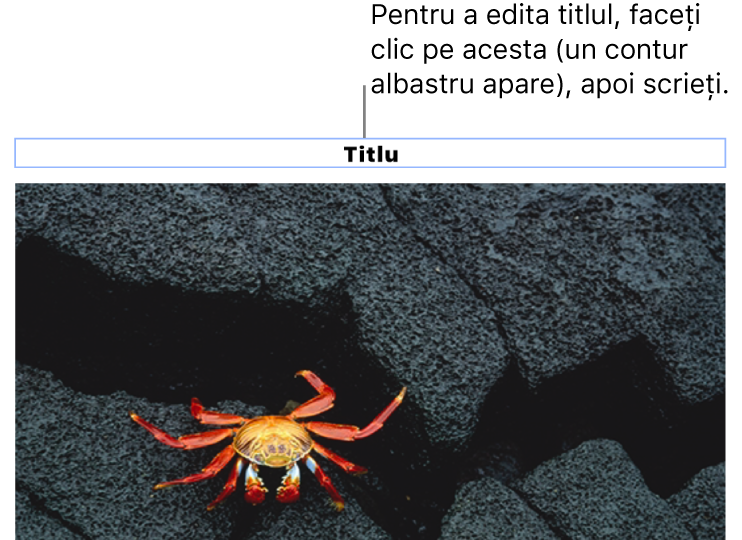
Pentru a schimba fontul, mărimea, stilul sau o altă formatare, selectați titlul (sau selectați obiectul, apoi selectați titlul), apoi efectuați alegerile dvs. în fila Titlu din bara laterală Format
 .
.Pentru a ascunde titlul, deselectați caseta de validare de lângă Titlu.
Dacă reselectați caseta de validare, titlul anterior reapare.